
utobao编注:更多AI教程学习进入优图宝AI实例教程栏目: http://www.utobao.com/news/61.html
首先,我们先通过File> New或使用Control-N键盘快捷方式创建一个新文档。我们将调整一些设置:
-
画板数量:1
-
宽度:800像素
-
身高:600 px
-
单位:像素
并从高级选项卡(可在右小箭头下找到):
-
颜色模式:RGB
-
栅格效果:高(300 ppi)
-
将新对象与"像素网格"框对齐:选中

2.设置我们的图层
一旦我们创建了我们的小文档,现在是时候对它进行分层,以便我们可以分开插图的不同部分,这将使我们在开始添加细节时能够更好地集中精力。
打开图层 面板,并创建三个图层。让我们给它们起名,以便我们知道哪一个是哪个:
-
木框
-
字符
-
斧头

3.创建木制框架
我们将继续努力,从木框架一直到斧子,确保锁定除了我们目前所在的层之外的所有层。这将帮助你保持你的形状组织,同时使事情更容易编辑。
步骤1
我们要开始工作的第一层将是圆形木制框架,在这之上我们将定位其余的插图。
因此,假设您位于木框架层上,请使用椭圆工具(L)创建一个320 x 320像素的圆圈,我们将使用这个圆圈#99847B。
然后,我们将使用" 对齐"面板下方的" 水平和垂直对齐中心"选项将形状与我们的画板中心对齐。

第2步
接下来,让我们通过选择它,然后转到对象>路径>偏移路径并给它一个6 px的偏移量来给这个形状一个轮廓。
一旦获得了轮廓,将其颜色更改为darker(#453F3C)以便我们可以区分这两者,然后选择它和之前的形状并使用Control-G快捷方式对它们进行分组。

第3步
我们将创建一个更小的小圆圈,只有280 x 280像素,我们将使用该颜色#806E67,然后将其定位在前一个的顶部,确保居中,然后给它相同的 6像素轮廓。
和以前一样,将圆和它的轮廓分组,因为在下一步中,我们将开始添加与某些形状重叠的细节,如果它们没有分组,则更难以工作。

如果你想知道为什么我们添加了这第二块,原因是第一个圆圈最终会成为我们的实际框架,而较小的内部圆圈将作为背景。如果你还没有看到它,那么通过添加一些细节来改变它。
步骤4
在这一步中,我们将添加垂直线条,让人感觉我们的背景是用木质瓷砖制成的。
要做到这一点,只需选择矩形工具(M)并创建五个4 x 328像素形状(#453F3C),我们将相互定位 48像素,确保组合(Control-G)并将它们对齐到我们的中心之后圈。

第5步
一旦你有了第一组垂直线,我们需要创建一个副本(Control-C> Control-F),我们将它们放在左侧,这样两个组的元素并排排列。
由于这些将作为阴影,我们需要将它们的颜色更改为黑色(#000000),并将混合模式设置为正片叠底,同时将不透明度降低 到20%。

第6步
现在,既然我们希望垂直线条和阴影只覆盖较小圆的表面,我们将不得不选择创建一个圆的副本(不是轮廓)并将其粘贴在它们上面。
一旦我们获得了副本,我们需要选择它和我们的行,然后右键单击>制作剪贴蒙版。这将掩盖线条外面的线条部分,这正是我们想要的。

_ueditor_page_break_tag_
第7步
只要我们遮住线条,我们可以通过双击它来切割(Control-X)并粘贴(控制-F)它们到内部圆组内,进入隔离模式。

第8步
接下来,我们需要添加一个小的内部阴影,创建两个圆圈,一个280 x 280像素一个,一个较小的260 x 260像素一个,然后我们将使用Pathfinder的减号前部函数从较大的一个中提取。
一旦我们获得了最终形状,将其颜色更改为黑色(#000000),并将其混合模式设置为" 正片叠底",同时将其不透明度降低 到20%。

第9步
按照与环状阴影相同的过程,我们将通过创建一个320 x 320像素的椭圆来为木制框架的边缘(较大的圆圈,而不是轮廓)添加一个圆形高光,我们将从中切出这个椭圆更小的312 x 312像素之一。
然后我们将生成的形状颜色设置为白色(#FFFFFF),并将其混合模式更改为覆盖,同时将不透明度降低至30%。您还应该确保将高光定位在较大的圆圈组内,因为我们将在此过程中添加更多细节,并且这样可以更轻松地跟踪您的形状。

第10步
既然我们现在有一个圆形的亮点,那么如何添加两个垂直的呢?首先,抓住矩形工具(M)并创建一个更宽的8 x 332像素形状,以及一个更窄的4 x 332像素一个,将它们彼此放置6 px,然后将它们放在图中,稍微朝右侧。

第11步
现在,正如我们对前面的垂直线所做的那样,我们将遮罩高光,然后将其混合模式设置为覆盖, 同时将不透明度降低至30%。

_ueditor_page_break_tag_
第12步
接下来的步骤将需要您有点创意,因为我们将开始制作木材细节线。
首先,我们必须通过双击进入隔离 模式,在使用钢笔工具(P)的情况下,我们将开始绘制小曲线。我们必须确保将线的权重设置为2 px,并使用与outline(#453F3C)相同的色调对它们着色。
一旦你完成了,你的设计应该看起来像这样。

通常情况下,我们需要将木材细节线添加到框架的内部部分,但由于我们还没有绘制出我们角色的轮廓,因此现在将它更容易保留,并稍后再回来一旦我们把所有的东西都摆好了。
4.创建锡人
从这一点开始,我们将专注于创造角色,但我会稍微改变一些东西。
如果你已经阅读了我以前的一些教程,你可能已经注意到我通常会用数字,定位等方式来解决所有问题。虽然没有什么不对,但是我觉得在本教程中,我必须做一些事情不同的是,我想让你处于一种更有创造力的状态,并且实际上通过给你一些指示来表达你自己。
话虽如此,拿起一杯咖啡或茶,就像伟大的奥芝所说:"你有足够的勇气,你需要的只是对自己的信心。"
步骤1
首先,确保你在角色层上,然后使用钢笔工具(P)让我们开始绘制一个我们将使用的彩虹形状的梯形的金属衣领#CCC4C4。
正如你所看到的,我已经在宽度方面绘制了一个相对较大的形状,并将它定位在内圈的底部中心一侧,因为之后我们将不得不掩饰它。

第2步
接下来,我们需要通过选择它来添加轮廓,然后转到对象>路径>偏移路径并将偏移量设置为6 px。由于轮廓必须从内部填充中脱颖而出,因此我们必须将其颜色更改为#453F3C。

第3步
一旦我们有了领子的底部,我们就可以通过添加一个将作为内部部分的椭圆形来开始在其顶部工作,然后给它6 px的轮廓。

步骤4
接下来,我们将为我们刚刚创建的内领元素的顶部添加微妙的阴影。我建议你使用钢笔工具(P)并绘制一条朝向顶部变窄的路径,但是随后朝着边缘变宽。绘制完路径后,只需将其颜色更改为黑色(#000000),然后将其混合模式设置为正片叠底,同时将不透明度降低 至20%。
由于形状将出现在椭圆表面之外,因此我们需要创建椭圆本身的副本并将其用作阴影的剪贴蒙版。

第5步
使用钢笔工具(P)通过创建一些亮点,开始在衣领下部添加一些细节。然后使用椭圆工具(L)添加一点圆形高光,我们会稍微向左倾斜。
确保完成添加细节后,通过选择项圈的下半部分和高光,然后右键单击>排列>发送到后面,将它们放置在顶部椭圆下方。

第6步
一旦你添加了高光,我们需要添加小螺栓和垂直分隔线。首先抓住椭圆工具(L)并创建四个6 x 6像素圆(#453F3C)并将它们均匀地放置在距彼此4 px 的距离处 。分组螺栓(Control-G),然后将它们对准我们项圈底部的中心,将它们推向右侧。
在右侧添加一个4 x 48 px矩形(#453F3C),并在分隔线旁边添加一个较小的2 x 48 px阴影。
此外,在这一点上,选择所有项圈的形状并将它们分组(Control-G)是一个不错的主意,以便事情不会四处飞扬。

快速提示:请记住,由于您的尺寸与我的尺寸不同,因此上述的一些值可能会有所不同。话虽如此,不要气馁 - 尽量使用我所用的东西,并根据需要调整形状。
_ueditor_page_break_tag_
第7步
由于我们已经完成了衣领的制作,现在我们可以开始专注于脖子。
与往常一样,我们需要做的第一件事是创建主要填充部分。绘制一个矩形,并将其顶部的锚点轻轻向内推。
使用形状的颜色#CCC4C4,然后将其定位到领的椭圆的底部中心。

第8步
一旦你有了脖子的基础,给它一个轮廓,并设置新的形状的颜色#453F3C。将两者(Control-G)进行分组可能是一个好主意,因为我们将不得不在下一步中进行一些调整。

第9步
此时,您可能已经注意到,我们脖子的内部形状和轮廓的底边都在椭圆表面之外,这是我们需要纠正的。

最简单的方法是选择并创建项圈椭圆(不是轮廓)的副本,然后通过选择删除其顶部锚点,然后按删除。然后使用钢笔工具(P)继续绘制形状,创建一个超出我们脖子轮廓顶部的顶部。然后,我们只需选择颈部和轮廓并创建剪贴蒙版。

第10步
一旦我们修好了脖子,我们就可以开始添加一些细节,例如水平线分隔线和一些高光和阴影。请记住,一旦你开始研究细节,你首先必须进入脖子组,否则你可能会失去一些东西。
此外,你将不得不将所有的细节分组,并使用颈部的内部部分来掩盖它们,否则它们会超出其表面。

第11步
由于我们基本上已经完成了脖子,我们现在可以继续前进到头部。
我开始研究头部,首先绘制一个92 x 134像素的矩形,其边角半径为46像素,然后通过播放其锚点进行调整。
你将要做的形状将有一个稍扁平的顶部,而底部将看起来有点拉长。
花点时间和它一起玩,直到你有一个漂亮的外观形状,然后使用#CCC4C4它的颜色,并将其放置在脖子上方,以便它在它上面稍微有点。

_ueditor_page_break_tag_
第12步
给头部一个轮廓,然后开始添加眼睛,鼻子和嘴巴。

步骤13
一旦你的眼睛,嘴巴和鼻子就位,就该开始添加耳朵了。
在我的例子中,我通过绘制两个10 x 26 px矩形(#968F8E)以及5 px圆角半径来创建耳朵,为了得到轮廓,我已经为其应用了6 px偏移路径效果。
然后,我将轮廓颜色改为,#453F3C并以眼睛为参考点在两侧定位一对,确保将它们发送到头部本身的后部。

第14步
一旦我们完成了耳朵的创建,我们就可以开始绘制漏斗帽。
因此,使用钢笔工具(P),开始追踪帽子的底部,使其仅比头部宽几个像素。使用形状的颜色#968F8E ,然后给它一个轮廓。

第15步
接下来,我们将继续绘制帽子的顶部。我们必须确保底部的锚点与我们刚刚创建的形状上的顶部锚点很好地对齐。一旦你追踪了形状,使用#7B7472它的颜色,当然,给它一个轮廓。

步骤16
由于原来的帽子有把手,我们还需要确保为我们添加一个。
使用椭圆工具(L)创建一个28 x 28像素的圆圈(#968F8E),然后通过按下Shift-X来翻转其填充。
由于我们的圈子现在应该是一个戒指,我们需要通过将其重量设置为4 px来调整其重量。然后,通过转到对象>展开>填充和描边来扩展形状,并给出生成的形状偏移路径为6像素。
最后,组(Control-G)填充和轮廓,并将手柄置于帽子右侧。
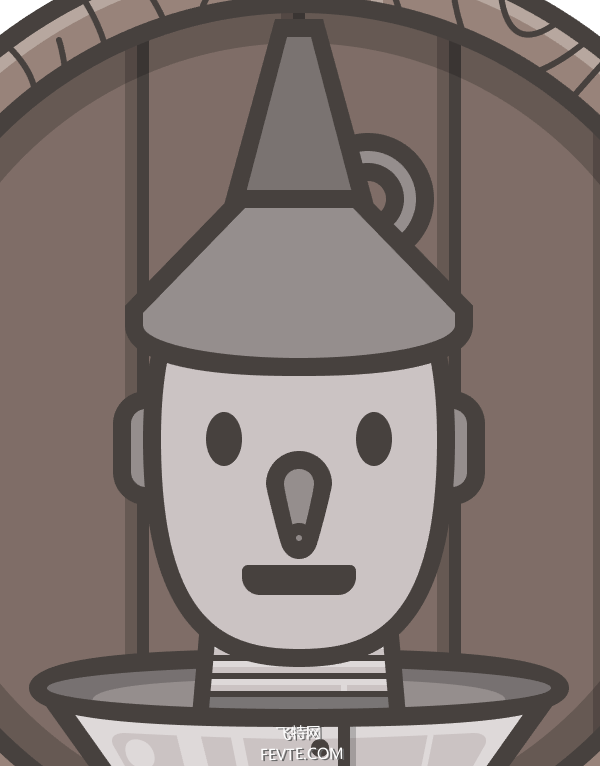
步骤17
一旦我们完成了这顶帽子的制作,我们就可以通过添加高光,阴影和几个螺栓和分隔线来为我们的角色添加更精细的细节,从而赋予它金属外观。慢慢来,尽可能详细。
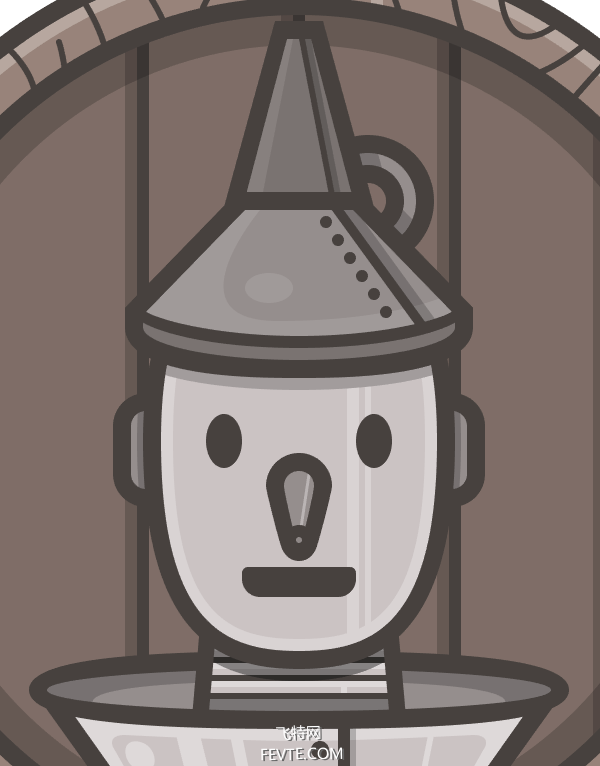
步骤18
完成细节添加后,您可能会注意到衣领的底部部分会在内饰木质部分的表面之外。因为我们希望它被框在里面,所以我们首先将所有形成我们角色的元素(Control-G)分组,然后使用我们将放置在顶部的280 x 280像素的圆圈对其进行掩盖。

_ueditor_page_break_tag_
步骤19
但是坚持下去,感觉不对,好像我们错过了一块。
多萝西,我们是。因为我认为我们应该首先关注角色的主要组成部分,所以我最后只留下了樱花。如果你仍然不知道我在说什么,我会让你知道 - 这是鞠躬。
所以回到那里,画一个漂亮的蝴蝶结,我们将使用这种蝴蝶结,#ED7161然后将其放在衣领底部。

步骤20
在我们展开最后一幅插图之前,我们首先需要花几分钟的时间来研究我们需要在第二个圆组内部定位的木线。和以前一样,使用2 px笔画重量并四处游戏,直到您看到一些漂亮的线条。
现在,由于细节需要进入木框架层,因此您必须锁定角色,并在前面提到的角色中进行操作。

5.创建斧头
我们现在回到我们最后一部分的插图,这是锡曼的签名作品,斧头。
如果你已经读过这个故事,那么你就知道田满(实际上应该是田樵夫),最初并不是由金属制成的。相反,他是一个像我和你一样的真人,名叫尼克·切珀。他曾经通过砍伐奥兹森林中的树木来谋生。
长话短说,他与东方的邪恶的女巫一起吃了一些牛肉,他的斧子被一个接一个地砍伤了他的胳膊,但他没有死,而是以某种方式神奇地用锡义齿取代了它们四肢。
好的,你现在知道斧头为什么如此重要。我们开始创建它。
步骤1
首先让我们锁定除斧子之外的所有其他图层,然后使用钢笔工具(P)开始绘制木质手柄。
尝试获得更有机感的感觉,一旦你有一些你认为看起来不错的东西,使用#806E67它的颜色,并使用偏移路径效果给它一个6像素轮廓(#453F3C)。
选择内部部分和轮廓后,将它们分组(Control-G),然后将它们放在木制框架的底部,这样它们最终可以遮蔽大约一半的表面。

现在,如果你的轮廓像我的一样有点时髦,不要担心 - 我们会让该边与刀片重叠,所以一切都会变好。
第2步
好的,现在我们已经掌握了,如何增加一些细节,如木线条,顶部亮点和底部阴影?

第3步
让我们开始研究刀片,通过创建一个角长半径为2 px的24 x 40 px矩形(#B1A9A9)。我们将通过使用直接选择工具(A)选择其底部中心锚点来调整形状,然后通过按删除将其删除。
然后,使用钢笔工具(P),通过绘制刀片底部部分来继续绘制形状,确保关闭已绘制的路径。

步骤4
一旦你有一个漂亮的刀片,给它一个轮廓,然后把它放在手柄的右侧,确保掩盖由手柄的轮廓创建的任何缺陷。

OK完成,老铁们!
开始向刀片添加一些高光和阴影,你应该全部完成。
我希望你在做这个小教程时玩得开心,我期待着看到你的最终结果,所以不要让我等待!

utobao编注:更多AI教程学习进入优图宝AI实例教程栏目: http://www.utobao.com/news/61.html




